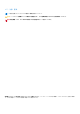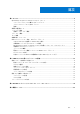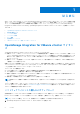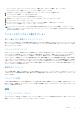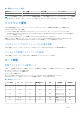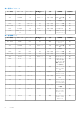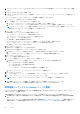Install Guide
Table Of Contents
- OpenManage Integration for VMware vCenter Version 4.0.1 Web クライアントインストールガイド
- はじめに
- OpenManage Integration for VMware vCenter ライセンス
- 参照用の重要なメモ
- ハードウェア要件
- ソフトウェア要件
- ポート情報
- 前提条件チェックリスト
- OMIVV のインストール、設定、およびアップグレード
- VMware vCenter 用のアプライアンスの設定
- Dell EMC サポートサイトからのドキュメントへのアクセス
- 関連マニュアル
3. アプライアンスをアップロードする VMware vSphere ホストへのアクセスが可能な場所に、.OVF ファイルをコピーまたは移動
します。
4. [VMware vSphere Web Client] を開始します。
5. [VMware vSphere Web Client] からホストを選択し、メインメニューで [アクション ] > [OVF テンプレートの展開] をクリ
ックします。
[ホスト] を右クリックして [OVF テンプレートの展開] を選択することもできます。
[OVF テンプレートの導入ウィザード] が表示されます。
6. [ソースの選択] ウィンドウで、次のサブタスクを実行します。
a. インターネットから OVF パッケージをダウンロードする場合、[URL] を選択します。
b. ローカルシステムから OVF パッケージを選択する場合は、[ローカルファイル] を選択し、[参照] をクリックします。
メモ: OVF パッケージがネットワーク共有にある場合、インストールには 10~30 分かかります。短時間でインストールした
い場合は、OVF をローカルドライブに配置することをお勧めします。
7. [次へ]をクリックします。
[詳細の表示] ウィンドウでは、次の情報が表示されます。
● [プロダクト]— OVF テンプレートの名前が表示されます。
● [バージョン]— OVF テンプレートのバージョンが表示されます。
● [ベンダー]— ベンダー名が表示されます。
● [発行者]— 発行者の詳細が表示されます。
● [ダウンロードサイズ]— OVF テンプレートの実際のサイズ(ギガバイト単位)が表示されます。
● [ディスクのサイズ]— シックおよびシンプロビジョニングの詳細が表示されます。
● [説明]— コメントがここに表示されます。
8. [次へ]をクリックします。
[名前とフォルダの選択] ウィンドウが表示されます。
9. [名前とフォルダの選択] ウィンドウで、次のサブステップを実行します。
a. [名前] で、テンプレートの名前を入力します。この名前は半角文字で 80 文字以下となるようにします。
b. [フォルダまたはデータセンターの選択] リストで、テンプレートを展開する場所を選択します。
10.[次へ ]をクリックします。
[ストレージの選択] 画面が表示されます。
11. [ストレージの選択] ウィンドウで、次のサブステップを実行します。
a. [仮想ディスクフォーマットの選択] ドロップダウンリストで、次のいずれかの形式を選択します。
● シックプロビジョニング(Lazy Zeroed)
● シックプロビジョニング(Eager Zeroed)
● シンプロビジョニング
シックプロビジョニング(Eager Zeroed)を選択することをお勧めします。
b. [VM ストレージポリシー] ドロップダウンリストからポリシーを選択します。
12.[次へ]をクリックします。
ソースおよび宛先ネットワークについての詳細を含む [ネットワークのセットアップ] ウィンドウが表示されます。
13.[ネットワークのセットアップ] ウィンドウで、[次へ] をクリックします。
メモ: OMIVV アプライアンスと vCenter Server は、同じネットワーク上に配置することをお勧めします。
14.[完了準備] ウィンドウで、OVF 展開タスクに選択したオプションを確認し、[終了] をクリックします。
展開ジョブが実行され、ジョブの進捗状況を追跡できる完了ステータスウィンドウが表示されます。
非管理者ユーザーによる vCenter サーバの登録
vCenter の Administrator 資格情報があるか、または必要な権限を持つ Administrator 以外のユーザーであれば、OMIVV アプライアン
ス用の vCenter サーバを登録できます。
必要な権限を持つ Administrator 以外のユーザーが vCenter サーバを登録できるようにするには、次の手順を実行します。
1. ある役割に対して選択された権限を変更するため、役割を追加してその役割に必要な権限を選択するか、既存の役割を変更し
ます。
VMware vSphere マニュアルで役割の作成や変更に必要な手順を参照の上、vSphere ウェブクライアントで権限を選択します。
役割に必要なすべての権限を選択する方法については、「Administrator 以外のユーザーに必要な権限」を参照してください。
10 はじめに